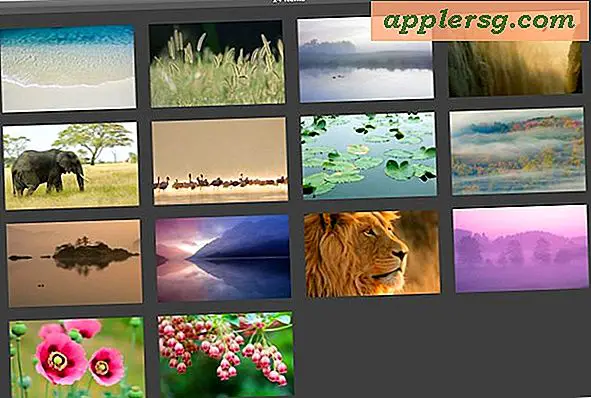แก้ไขข้อผิดพลาด "ไม่สามารถยกเลิกการต่อเชื่อมดิสก์" ใน Disk Utility

โปรแกรมอรรถประโยชน์ของดิสก์ทำงานได้โดยไม่มีปัญหา แต่ข้อผิดพลาด "Could not Unmount Disk" ทำให้ไม่สามารถดำเนินการใด ๆ ขั้นตอนนี้อาจเกิดขึ้นได้ในระหว่างการแบ่งพาร์ติชันการยืนยันและการซ่อมแซมดิสก์และแม้กระทั่งในระหว่างการฟอร์แมตและโดยปกติแล้วจะไม่มีข้อมูลเพิ่มเติมเกี่ยวกับวิธีแก้ปัญหาหรือแม้กระทั่งปัญหาที่เกิดขึ้นกับข้อความแสดงข้อผิดพลาดหรือแอปใน Mac OS .
โดยปกติข้อผิดพลาด "Could not Unmount Disk" จะปรากฏขึ้นเมื่อมีการปรับเปลี่ยนไดรฟ์สำหรับบูตปัจจุบันดังนั้นวิธีที่ง่ายที่สุดคือการบูตจากไดรฟ์อื่นและเรียกใช้ Disk Utility จากที่นั่นแทน สำหรับไดรฟ์สำหรับบูตไม่ควรคำนึงถึงเวอร์ชันของ Mac OS X สำหรับ (สมมติว่า 10.7, 10.8, 10.9, 10.10, 10.12, 10.13 ฯลฯ อย่างน้อย) ข้อกำหนดเพียงอย่างเดียวคือมี Disk Utility - ซึ่งทั้งหมด ทำ. ซึ่งจะช่วยให้คุณสามารถแก้ไขปัญหาโดยไม่คำนึงถึงสาเหตุโดยหนึ่งในสองวิธีแรกคือสิ่งที่แน่นอนในการแก้ไขปัญหาในขณะที่อีกบางครั้งทำงานเท่านั้น เราจะอธิบายทั้งสองอย่างด้วยคำอธิบายเล็กน้อย นอกจากนี้เราจะแสดงวิธีการยกเลิกการต่อรองดิสก์โดยใช้บรรทัดคำสั่งแม้ว่าวิธีดังกล่าวจะต้องใช้อย่างระมัดระวังเนื่องจากอาจทำให้ข้อมูลสูญหายบนไดรฟ์ที่ต้องการ
วิธีแก้ข้อผิดพลาด Unmount ด้วย USB Boot Drive
นี่เป็นวิธีที่แนะนำเนื่องจากควรแก้ไขข้อผิดพลาดเสมอ คุณจำเป็นต้องมีไดรฟ์สำหรับเริ่มระบบ Mac OS X เพื่อให้งานนี้สมบูรณ์ฉันใช้ไดรฟ์ Mavericks boot installer เพื่อการนี้ แต่คนอื่น ๆ ควรจะทำงานด้วยไม่ว่าจะเป็นไดรฟ์การติดตั้งหรือไดรฟ์กู้คืนข้อมูลสิ่งที่สำคัญคือสามารถบู๊ตได้และแยกจากกัน ดิสก์สำหรับบูตหลักที่จัดเก็บระบบปฏิบัติการที่ติดตั้งไว้:
- แนบไดรฟ์บูต USB กับ Mac และรีบูต
- กดปุ่ม OPTION ค้างไว้ระหว่างบูตจากนั้นเลือกไดรฟ์สำหรับบูตที่แนบมา (โดยทั่วไปจะมีไอคอนสีส้มที่เมนูบูต)
- ที่เมนูการบูตให้เลือก "Disk Utility" (หากใช้ดิสก์ Installer ให้ดึงเมนู "Utilities" เพื่อเข้าถึง Disk Utility)
- ไปที่ "การปฐมพยาบาล" และตรวจสอบดิสก์แล้วทำการซ่อมแซมถ้าจำเป็น
- ขณะนี้ดำเนินการงานต้นฉบับที่ส่งข้อผิดพลาด "Could Unmount"
ฉันวิ่งเข้าไปในนี้สองครั้งเมื่อเร็ว ๆ นี้ครั้งแรกเมื่อพยายามที่จะปรับเปลี่ยนพาร์ทิชันบนไดรฟ์ซึ่งมาพร้อมกับข้อผิดพลาดแยกพาร์ทิชัน "ล้มเหลว" และอีกครั้งถูกเรียกเมื่อพยายามที่จะจัดรูปแบบพาร์ทิชันเหล่านั้น ขั้นตอนข้างต้นทำเคล็ดลับและทุกอย่างทำงานได้อย่างที่คาดหวัง
นี่เป็นตัวอย่างที่ดีว่าทำไมคุณควรมีไดรฟ์ USB thumb drive ที่สามารถบู๊ตได้ซึ่ง Mac OS X ทำงานบนเครื่องแม็คของคุณเนื่องจากไม่มีไดรฟ์สำหรับบูตแยกต่างหากข้อผิดพลาดบางอย่างอาจไม่สามารถแก้ไขได้ ไดรฟ์บูตดังกล่าวสร้างได้ง่ายด้วยตัวคุณเองนี่คือคำแนะนำสำหรับการทำดิสก์สำหรับบูตสำหรับ OS X 10.9, OS X 10.8 และ OS X 10.7 สำหรับ Mac ที่เก่ากว่าที่ใช้ Mac OS X เวอร์ชันก่อนหน้ามักมีอะไรที่ใช้ OS X 10.6 ขึ้นไปจะมี SuperDrive และส่งไปพร้อมกับดีวีดีสำหรับบูตที่สามารถใช้งานได้เช่นเดียวกัน
วิธีแก้ไขข้อผิดพลาดของ Disk Utility ผ่าน Mac Recovery Partition
ถ้าไม่สามารถยกเลิกการเชื่อมต่อข้อผิดพลาดจะถูกเรียกใช้โดยการปฐมพยาบาลหรือการฟอร์แมตพาร์ติชันที่ไม่ใช่บูตคุณอาจสามารถแก้ไขข้อผิดพลาดได้โดยการบูตจากพาร์ติชันการกู้คืนที่มาพร้อมกับ Mac OS X เวอร์ชันใหม่ทั้งหมดซึ่งจะ ไม่ทำงาน หาก เกิดข้อผิดพลาดขึ้นโดยพยายามแก้ไขดิสก์สำหรับบูตผ่านพาร์ติชันหรือการจัดรูปแบบและคุณจะต้องใช้วิธีการข้างต้นกับดิสก์สำหรับบูตแทน
- เริ่มต้น Mac ค้างปุ่ม "Option" และเลือกพาร์ติชันการกู้คืน
- เลือก "Disk Utility" จากเมนูบูต
- ไปที่ "First Aid" เพื่อตรวจสอบและซ่อมแซมดิสก์หรือไปที่ "Erase" เพื่อจัดรูปแบบดิสก์
อีกครั้งถ้าดิสก์ที่ขว้างข้อผิดพลาดเหมือนกับพาร์ติชันสำหรับเริ่มระบบหลักที่กู้คืนอยู่เช่นกันวิธีการข้างต้นอาจไม่สามารถแก้ปัญหาได้ ในกรณีนี้คุณจำเป็นต้องบูตจากไดรฟ์ USB ที่แยกต่างหากเพื่อแก้ไขข้อผิดพลาด
วิธีการยกเลิกการต่อรองดิสก์โดยบรรทัดคำสั่งใน Mac OS
อีกวิธีหนึ่งใช้บรรทัดคำสั่งเพื่อบังคับให้ยกเลิกการต่อรองดิสก์ แต่นี่ไม่ใช่ตัวเลือกที่แนะนำด้านบนเพราะอาจทำให้ข้อมูลสูญหายได้
ต้องระวังด้วยวิธีนี้ แต่เนื่องจากการยกเลิกการต่อรองดิสก์โดยไม่ตั้งใจอาจทำให้ข้อมูลสูญหายจากการยกเลิกการต่อเครื่องโดยไม่ได้ตั้งใจ ดังนั้นนี่เป็นสิ่งที่เหมาะสมถ้าคุณวางแผนที่จะฟอร์แมตและลบข้อมูลดิสก์ให้คุณกำลังพุ่งแรงออกไป
จากบรรทัดคำสั่งของ Mac OS ให้ป้อนสตริงต่อไปนี้:
diskutil unmountDisk force /Volumes/DRIVENAME
แทนที่ "DRIVENAME" ด้วยชื่อของไดรฟ์ข้อมูลที่คุณต้องการยกเลิกการต่อรองแล้วกดปุ่ม RETURN เพื่อบังคับให้ไดรฟ์ยกเลิกการต่อเชื่อม
คุณรู้หรือไม่ว่าโซลูชันอื่นสามารถแก้ปัญหาข้อผิดพลาด "Could not unmount disk" ใน Disk Utility ได้หรือไม่? แชร์ประสบการณ์และแนวทางแก้ปัญหาของคุณในความคิดเห็นด้านล่าง!